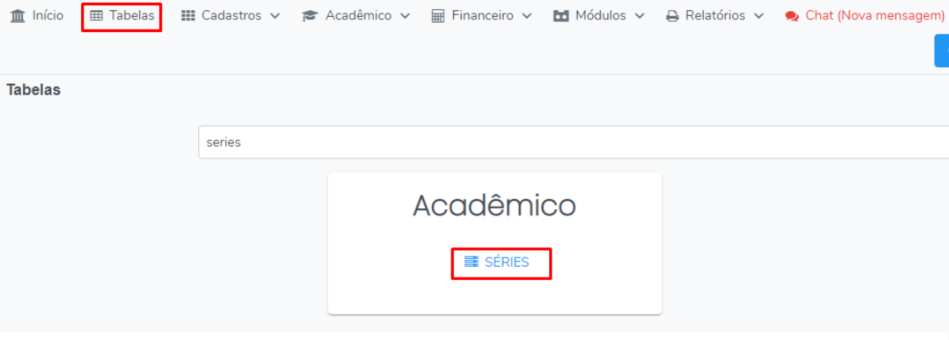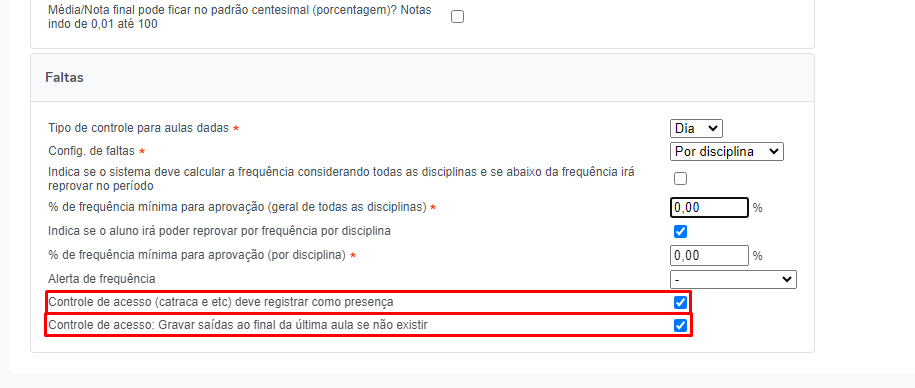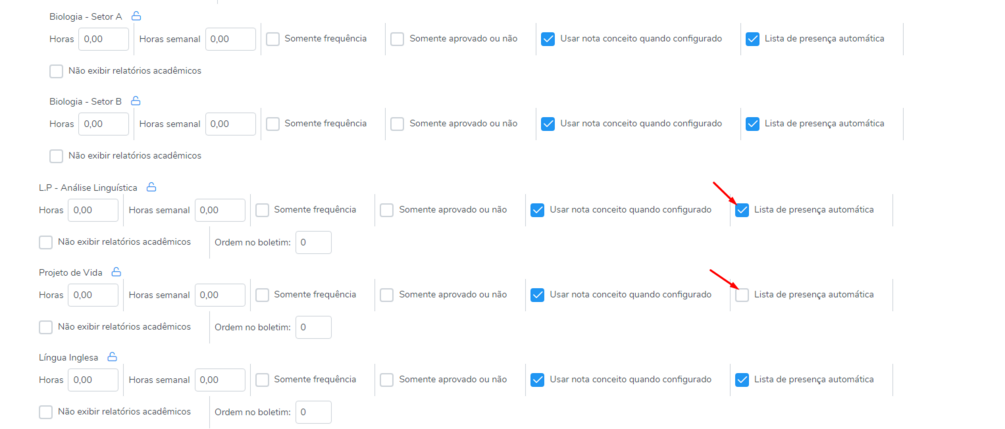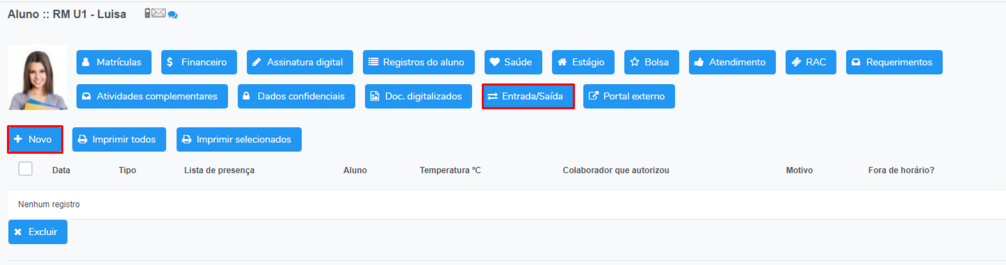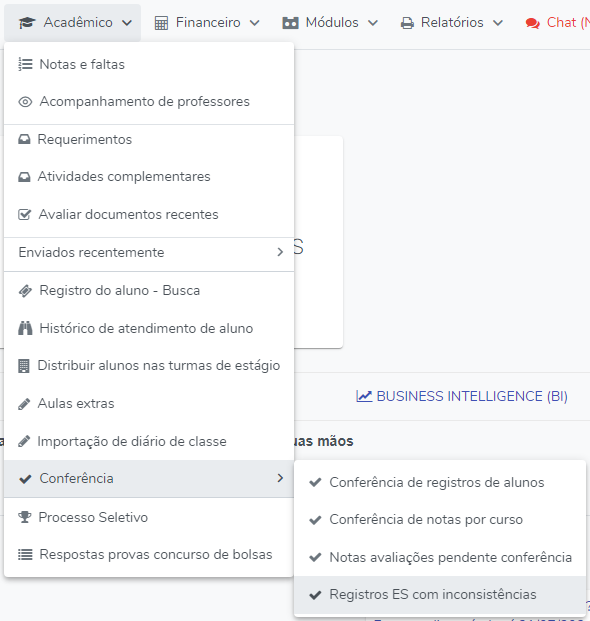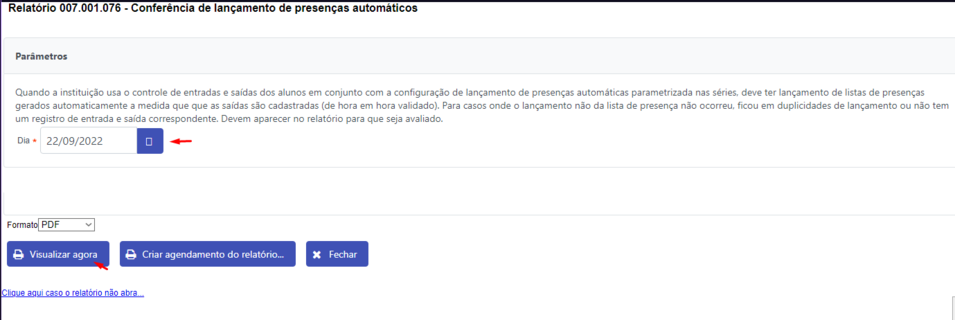Mudanças entre as edições de "Gestão Escolar - Como registrar a presença automaticamente"
| Linha 5: | Linha 5: | ||
https://wiki.ultramax.com.br/mediawiki/index.php/GE_003_015_-_Tutorial_para_uso_da_catraca | https://wiki.ultramax.com.br/mediawiki/index.php/GE_003_015_-_Tutorial_para_uso_da_catraca | ||
| − | + | ==Ativando a função== | |
| − | |||
| − | |||
Acesse o menu '''Tabelas > Séries''' | Acesse o menu '''Tabelas > Séries''' | ||
[[Arquivo:Imagepres1.png|centro|949x949px]] | [[Arquivo:Imagepres1.png|centro|949x949px]] | ||
Clique sobre a séries desejada e ative a função | Clique sobre a séries desejada e ative a função | ||
| − | [[Arquivo: | + | [[Arquivo:Imagefacil01.png|centro]] |
| + | '''OBS:''' A opção "Controle de acesso: Gravar saídas ao final da última aula se não existir" fará com que o sistema registre a saída automaticamente após a ultima aula configurada na manutenção da turma, caso o aluno não tenha passado no facial e registrado uma saída naquele dia. | ||
| − | + | ==Configurando presença automática nas disciplinas== | |
Acesse o menu '''Tabelas > Séries''' e marque a opção lista de presença automática em todas as disciplinas que deseja que o sistema lance a presença automaticamente. | Acesse o menu '''Tabelas > Séries''' e marque a opção lista de presença automática em todas as disciplinas que deseja que o sistema lance a presença automaticamente. | ||
| + | '''OBS:''' Deixe sempre desmarcada nas aulas de plantão ou disciplinas que nem todos os alunos matriculados estejam sempre presentes. | ||
| − | + | '''OBS2:''' Por isso para novo ensino médio e plantões é importante manter no Editar matricula do aluno somente as matérias que ele realmente cursa. | |
| − | + | [[Arquivo:Imagefacial2.png|centro|1005x1005px]] | |
| − | '''OBS2:'''Por isso para novo ensino médio e plantões é importante manter no Editar matricula do aluno somente as matérias que ele realmente cursa. | ||
| − | [[Arquivo: | ||
| − | |||
| − | |||
| − | |||
| − | |||
| − | |||
| − | |||
| − | |||
| − | |||
| + | ==Regras do funcionamento== | ||
| + | Entradas e Saídas lançadas de forma manual na ficha do aluno no menu abaixo: | ||
| + | [[Arquivo:Imagefacial3.png|centro|1006x1006px]] | ||
| + | Também serão consideradas para o controle da presença, '''atenção ao lançar.''' | ||
| + | Professores só devem lançar presença manualmente caso o aluno não tenho passado pela catraca ou em algum caso de divergência, pois se lançarem o sistema vai ignorar a catraca e dar prioridade pro lançamento manual do professor. | ||
====Exemplo de uso:==== | ====Exemplo de uso:==== | ||
O aluno entrou '''7h''' da manhã saiu as '''10h''' o sistema vai dar presença só dentro das aulas que estiverem dentro do horário de entrada e saída ou que ele esteja mais do que 50% da aula presente, ou seja: | O aluno entrou '''7h''' da manhã saiu as '''10h''' o sistema vai dar presença só dentro das aulas que estiverem dentro do horário de entrada e saída ou que ele esteja mais do que 50% da aula presente, ou seja: | ||
| Linha 67: | Linha 62: | ||
Nesse exemplo ele teria presença nas '''Aulas''' '''1''' e '''2''' e Ausência na aula '''3''' e '''4'''. | Nesse exemplo ele teria presença nas '''Aulas''' '''1''' e '''2''' e Ausência na aula '''3''' e '''4'''. | ||
| − | Se o aluno fizer integral e foi no ensino regular pela manhã e registrou entrada e saída dás '''7h''' ao '''12h''', porem não voltou no período da tarde, nesse caso o sistema lançaria faltas pra todo período da tarde e a noite após as 12h. '''(IMPORTANTE: Esse procedimento é automático e sempre é | + | Se o aluno fizer integral e foi no ensino regular pela manhã e registrou entrada e saída dás '''7h''' ao '''12h''', porem não voltou no período da tarde, nesse caso o sistema lançaria faltas pra todo período da tarde e a noite após as 12h. '''(IMPORTANTE: Esse procedimento é automático e sempre é verificado de hora em hora pelo sistema)''' |
| − | '''IMPORTANTE:''' | + | '''IMPORTANTE:''' Após a ultima aula configurada na grade de aulas da turma o sistema executa um processo automático que verifica se o aluno não tem saída no dia e lança automaticamente a saída desse aluno, dando presença pra ele no dia todo. |
| − | '''MPORTANTE:''' | + | '''MPORTANTE:''' Após a ultima aula configurada na grade de aulas da turma o sistema executa um processo automático que verifica se o aluno tem somente saída e não tem entrada no dia, nesse caso como está faltando o horário de entrada será gerado um alerta no menu '''Acadêmico > Conferência > Registro ES com inconsistência.''' |
| − | [[Arquivo: | + | [[Arquivo:Imagefacial4.png|centro|621x621px]] |
Sendo necessário verificar nessa tela e preencher o horário da entrada. | Sendo necessário verificar nessa tela e preencher o horário da entrada. | ||
| − | + | ==Manutenção e conferência diária para o bom funcionamento do módulo== | |
Todos os dias precisar ver os 2 itens abaixo: | Todos os dias precisar ver os 2 itens abaixo: | ||
| − | '''1 -''' No menu '''Acadêmico > | + | '''1 -''' No menu '''Acadêmico > Conferência > Registro ES com inconsistência''' utilize para verificar se teve registros de Saídas sem o de Entrada. |
| − | '''2 -''' | + | '''2 -''' No menu '''Relatórios > Relatórios Diversos > No Relatório 007.001.076 - Conferência de lançamento de presenças automáticos''' verificar se teve registros de Entrada sem Saída no dia anterior. |
[[Arquivo:Imagees.png|centro|955x955px]] | [[Arquivo:Imagees.png|centro|955x955px]] | ||
E a solução para qualquer um dos dois casos é ir na aba '''entrada/saída''' do aluno e apagar o que estiver errado ou lançar manualmente o que falta, seja entrada ou saída para pode calcular a presença no dia corretamente. | E a solução para qualquer um dos dois casos é ir na aba '''entrada/saída''' do aluno e apagar o que estiver errado ou lançar manualmente o que falta, seja entrada ou saída para pode calcular a presença no dia corretamente. | ||
Edição das 14h26min de 5 de março de 2024
Vídeos relacionados
Como registrar a presença automaticamente
Veja mais sobre o uso da catraca no wiki abaixo:
https://wiki.ultramax.com.br/mediawiki/index.php/GE_003_015_-_Tutorial_para_uso_da_catraca
Ativando a função
Acesse o menu Tabelas > Séries
Clique sobre a séries desejada e ative a função
OBS: A opção "Controle de acesso: Gravar saídas ao final da última aula se não existir" fará com que o sistema registre a saída automaticamente após a ultima aula configurada na manutenção da turma, caso o aluno não tenha passado no facial e registrado uma saída naquele dia.
Configurando presença automática nas disciplinas
Acesse o menu Tabelas > Séries e marque a opção lista de presença automática em todas as disciplinas que deseja que o sistema lance a presença automaticamente.
OBS: Deixe sempre desmarcada nas aulas de plantão ou disciplinas que nem todos os alunos matriculados estejam sempre presentes.
OBS2: Por isso para novo ensino médio e plantões é importante manter no Editar matricula do aluno somente as matérias que ele realmente cursa.
Regras do funcionamento
Entradas e Saídas lançadas de forma manual na ficha do aluno no menu abaixo:
Também serão consideradas para o controle da presença, atenção ao lançar. Professores só devem lançar presença manualmente caso o aluno não tenho passado pela catraca ou em algum caso de divergência, pois se lançarem o sistema vai ignorar a catraca e dar prioridade pro lançamento manual do professor.
Exemplo de uso:
O aluno entrou 7h da manhã saiu as 10h o sistema vai dar presença só dentro das aulas que estiverem dentro do horário de entrada e saída ou que ele esteja mais do que 50% da aula presente, ou seja:
Aula 1 das 7h10 ás 8h
Aula 2 das 8h ás 9h
Aula 3 das 9h ás 10h
Aula 4 dás 10h ás 11h
Nesse exemplo ele teria Presença nas Aulas 1 2 e 3 e Ausência na aula 4.
O aluno entrou 7h da manhã saiu as 9h40 o sistema vai dar presença só dentro das aulas que estiverem dentro do horário de entrada e saída ou que ele esteja mais do que 50% da aula presente, ou seja:
Aula 1 das 7h10 ás 8h
Aula 2 das 8h ás 9h
Aula 3 das 9h ás 10h
Aula 4 dás 10h ás 11h
Nesse exemplo ele teria presença nas Aulas 1 2 e 3 e Ausência na aula 4.
O aluno entrou 7h da manhã saiu as 9h20 o sistema vai dar presença só dentro das aulas que estiverem dentro do horário de entrada e saída ou que ele esteja mais do que 50% da aula presente, ou seja:
Aula 1 das 7h10 ás 8h
Aula 2 das 8h ás 9h
Aula 3 das 9h ás 10h
Aula 4 dás 10h ás 11h
Nesse exemplo ele teria presença nas Aulas 1 e 2 e Ausência na aula 3 e 4.
Se o aluno fizer integral e foi no ensino regular pela manhã e registrou entrada e saída dás 7h ao 12h, porem não voltou no período da tarde, nesse caso o sistema lançaria faltas pra todo período da tarde e a noite após as 12h. (IMPORTANTE: Esse procedimento é automático e sempre é verificado de hora em hora pelo sistema)
IMPORTANTE: Após a ultima aula configurada na grade de aulas da turma o sistema executa um processo automático que verifica se o aluno não tem saída no dia e lança automaticamente a saída desse aluno, dando presença pra ele no dia todo.
MPORTANTE: Após a ultima aula configurada na grade de aulas da turma o sistema executa um processo automático que verifica se o aluno tem somente saída e não tem entrada no dia, nesse caso como está faltando o horário de entrada será gerado um alerta no menu Acadêmico > Conferência > Registro ES com inconsistência.
Sendo necessário verificar nessa tela e preencher o horário da entrada.
Manutenção e conferência diária para o bom funcionamento do módulo
Todos os dias precisar ver os 2 itens abaixo:
1 - No menu Acadêmico > Conferência > Registro ES com inconsistência utilize para verificar se teve registros de Saídas sem o de Entrada.
2 - No menu Relatórios > Relatórios Diversos > No Relatório 007.001.076 - Conferência de lançamento de presenças automáticos verificar se teve registros de Entrada sem Saída no dia anterior.
E a solução para qualquer um dos dois casos é ir na aba entrada/saída do aluno e apagar o que estiver errado ou lançar manualmente o que falta, seja entrada ou saída para pode calcular a presença no dia corretamente.
Você também pode agendar o relatório para ser enviado por e-mail.
https://wiki.ultramax.com.br/mediawiki/index.php/GE_-_004_008_-_Relatórios_Agendados
Reconhecimento Facial
Veja mais sobre a possibilidade de presença automática no wiki abaixo: